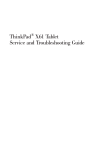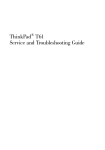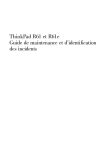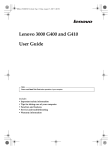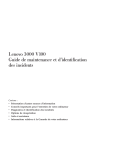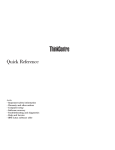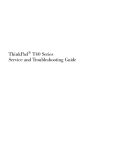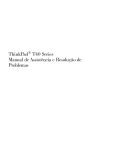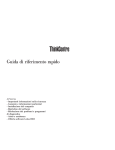Download Lenovo 3000 V200 User's Manual
Transcript
Lenovo 3000 V200 Guia de Serviços e Resolução de Problemas Lenovo 3000 V200 Guia de Serviços e Resolução de Problemas Nota Antes de utilizar estas informações e o produto suportado por elas, certifique-se de ler o seguinte. v Guia de Segurança e Garantia incluído no pacote com esta publicação. v Informações relacionadas a wireless em Ajuda de Acesso on-line e no Apêndice D, “Avisos”, na página 53. v Aviso de Regulamentação incluído no pacote com esta publicação. Primeira Edição (Março de 2007) © Copyright Lenovo 2007. Todos os direitos reservados. Índice Leia Primeiro . . . . . . . . . . . v Capítulo 1. Localizando Informações . . . 1 Este Guia e Outras Publicações . . . . . . 1 Localizando Informações com o Botão do Lenovo Care . . . . . . . . . . . . 2 Capítulo 2. Cuidando do Seu Computador Dicas Importantes . . . . . . . . . Tenha Cuidado com o Local e a Maneira como Você Trabalha . . . . . . . . Seja Cuidadoso com o Computador . . Transporte o Computador Adequadamente Guarde as Mídias e as Unidades de Armazenamento Adequadamente . . . Tenha Cuidado ao Definir Senhas . . . Outras Dicas Importantes . . . . . . Limpando a Cobertura do Computador . Limpando o Teclado do Computador . . Limpando a Tela do Computador . . . Cuidados com o Leitor de Impressões Digitais . . . . . . . . . . . . Capítulo 3. Solucionando Problemas do Computador . . . . . . . . . . Perguntas Mais Freqüentes . . . . . Diagnosticando Problemas . . . . . Resolução de Problemas . . . . . . Mensagens de Erro . . . . . . . Erros sem Mensagens . . . . . . Um Problema com a Senha . . . . Problemas no Teclado . . . . . . Problemas com o Modo de Espera ou Hibernação . . . . . . . . . Problemas com a Tela do Computador Problemas com a Bateria . . . . . Problema na Unidade de Disco Rígido Problema com a Inicialização . . . Um Problema de Autenticação de Impressão Digital . . . . . . . Outros Problemas . . . . . . . © Copyright Lenovo 2007 . 3 . 3 . 3 . 4 4 . . . . . . 5 5 5 6 6 7 Capítulo 4. Opções de Recuperação Utilizando o Rescue and Recovery . Restaurando Conteúdo de Fábrica. . Recuperando Dados . . . . . . . . . 25 . . . 25 . . . 25 . . . 26 Capítulo 5. Fazendo Upgrade e Substituindo Dispositivos . . . . . . . 27 Substituindo a Bateria . . . . . . . . . 27 Fazendo Upgrade da Unidade de Disco Rígido . . . . . . . . . . . . . . 29 Substituindo a Memória . . . . . . . . 33 Capítulo 6. Obtendo Ajuda e Serviços . . 37 Obtendo Ajuda e Serviços . . . . . . . 37 Obtendo Ajuda na Web . . . . . . . . 37 Chamando o Centro de Suporte ao Cliente . . 37 Obtendo Ajuda no Mundo Inteiro . . . . . 39 Números de Telefones em Todo Mundo . . . 39 Apêndice A. Informações sobre Garantia Tipos de Serviço de Garantia . . . . . 45 . 45 . 7 Apêndice B. CRUs (Customer Replaceable Units) . . . . . . . . . . . . . . 47 . . 9 . . 9 . . 10 . . 11 . . 11 . . 15 . . 16 . . 17 . . . . . . . . . . 17 19 21 22 22 . . . 22 . 22 Apêndice C. Recursos e Especificações Recursos . . . . . . . . . . . . Especificações . . . . . . . . . . 49 . 49 . 50 Apêndice D. Avisos . . . . . . . . . Avisos . . . . . . . . . . . . . . Avisos sobre Emissões Eletrônicas . . . . . Normas da FCC (Federal Communications Commission) . . . . . . . . . . . Oferta do Software IBM Lotus . . . . . . Marcas Registradas . . . . . . . . . Índice Remissivo . . . . . . . . . 53 53 54 54 55 57 . 59 iii iv Lenovo 3000 V200 Guia de Serviços e Resolução de Problemas Leia Primeiro Quando o computador está ativado ou a bateria está carregando, a base, o apoio para o pulso e algumas outras partes podem ficar quentes. Evite manter suas mãos, seu colo ou outras partes de seu corpo em contato com uma parte quente do computador por um longo período de tempo. Quando utilizar o teclado, evite manter os pulsos sobre o apoio para pulso por um período de tempo prolongado. O computador aquece um pouco durante sua operação normal. A quantidade de calor depende da quantidade de atividade do sistema e do nível de carga da bateria. O contato muito próximo com o corpo, até mesmo com a roupa, pode ser desconfortável ou causar uma queimadura na pele. Periodicamente faça intervalos do uso do teclado, levantando suas mãos do apoio para pulso; e tenha cuidado para não utilizar o teclado por um período de tempo muito extenso. Quando o adaptador de corrente alternada estiver conectado a uma saída de energia e a seu computador, ele gera calor. Não coloque o adaptador em contato com qualquer parte de seu corpo ao utilizá-lo. Nunca utilize o adaptador de corrente alternada para aquecer seu corpo. O contato prolongado com seu corpo, mesmo através de roupas, pode causar uma queimadura. © Copyright Lenovo 2007 v Organize os cabos do adaptador de corrente alternada, do mouse, do teclado, da impressora ou de qualquer outro dispositivo eletrônico ou de linhas de comunicação, de maneira que eles não possam ser pisoteados, não fiquem no caminho, nem sejam comprimidos pelo computador e outros objetos e não atrapalhem de maneira alguma o funcionamento do computador. Se for aplicada muita força nos cabos, eles podem ser danificados ou podem quebrar. Antes de mover o computador, execute uma das seguintes ações: desligue-o, pressione Fn+F4 para colocá-lo no modo de espera ou pressione Fn+F12 para colocá-lo no modo de hibernação. Antes de mover o computador, certifique-se de que o indicador de status ligado esteja desligado. Isso ajudará a evitar danos à unidade de disco rígido e uma possível perda de dados. Não derrube, bata com força, arranhe, deforme, vibre, empurre ou coloque objetos pesados em cima do computador, da tela ou dos dispositivos externos. vi Lenovo 3000 V200 Guia de Serviços e Resolução de Problemas Utilize uma maleta de transporte de boa qualidade, que proporcione proteção adequada. Não coloque o computador em uma maleta ou bolsa apertada. Coloque líquidos longe do computador para evitar derramamentos e mantenha o computador longe de água para evitar o perigo de choque elétrico. Leia Primeiro vii viii Lenovo 3000 V200 Guia de Serviços e Resolução de Problemas Capítulo 1. Localizando Informações Este Guia e Outras Publicações Instruções de Configuração ajuda a desembalar seu computador e iniciar sua utilização. Inclui algumas dicas para novos usuários e apresenta o software pré-instalado pela Lenovo™. Este Guia de Serviço e Resolução de Problemas fornece informações sobre cuidado com seu computador, informações básicas de resolução de problemas, alguns procedimentos de recuperação, informações de ajuda e serviço e informações de garantia para o seu computador. As informações sobre resolução de problemas neste Guia se aplicam apenas aos problemas que possam impedir o acesso ao manual on-line abrangente, chamado Ajuda de Acesso, pré-instalado em seu computador. Ajuda de Acesso é um manual on-line abrangente, que fornece respostas à maioria das perguntas relacionadas ao computador, ajuda na configuração de recursos e ferramentas pré-instalados ou na resolução de problemas. Para abrir o Ajuda de Acesso, proceda de uma das seguintes maneiras: v Pressione o botão Lenovo CareSM. Em Links Rápidos, no Lenovo Care, clique em Acessar Ajuda no Sistema. v Clique em Iniciar, mova o ponteiro para Todos os Programas; e depois para Lenovo Care. Clique em Ajuda de Acesso. Lenovo Care fornece acesso fácil às ferramentas de software e sites-chave da Lenovo, eliminando a necessidade de transportar outros manuais de referência. Para abrir o Lenovo Care, pressione o botão Lenovo Care em seu teclado. Para obter mais informações sobre a utilização do botão Lenovo Care, consulte “Localizando Informações com o Botão do Lenovo Care” na página 2. Guia de Segurança e Garantia inclui instruções gerais de segurança e a Garantia Limitada Lenovo completa. Aviso de Regulamentação traz adições a este Guia. Leia-o antes de utilizar os recursos wireless do seu computador. Seu computador está em conformidade com os padrões de freqüência de rádio e de segurança de qualquer país ou © Copyright Lenovo 2007 1 Localizando Informações região em que tenha sido aprovada a utilização wireless. O Cliente precisa instalar e utilizar seu computador em estrita conformidade com os regulamentos locais de RF. Localizando Informações com o Botão do Lenovo Care O botão do Lenovo Care pode ajudá-lo em diversas situações quando seu computador está funcionando normalmente e mesmo quando não estiver. Pressione o botão Lenovo Care para abrir o Lenovo Care e obter acesso às ilustrações informativas e instruções fáceis de seguir para inicialização e para permanecer produtivo. Você também pode utilizar o botão Lenovo Care para ligar o computador e entrar imediatamente no espaço de trabalho Rescue and Recovery™, que é executado independentemente do sistema operacional Windows® e é ocultado dele. 2 Lenovo 3000 V200 Guia de Serviços e Resolução de Problemas Capítulo 2. Cuidando do Seu Computador Embora seu computador tenha sido projetado para funcionar de modo confiável em ambientes normais de trabalho, é necessário utilizá-lo com muito cuidado. Seguindo essas dicas importantes, você obterá o máximo de utilização e diversão de seu computador. Dicas Importantes Tenha Cuidado com o Local e a Maneira como Você Trabalha v Não deixe a base do computador ou qualquer outra parte dele no seu colo ou em qualquer parte de seu corpo durante muito tempo enquanto o computador estiver em funcionamento ou carregando a bateria. Seu computador dissipa calor durante o funcionamento normal. Esse calor está relacionado ao nível de atividade do sistema e ao nível de carga da bateria. O contato constante com seu corpo, mesmo através de roupas, pode causar desconforto e, eventualmente, queimadura na pele. v Quando o adaptador de corrente alternada estiver conectado a uma saída de energia e a seu computador, ele gera calor. Não coloque o adaptador em contato com qualquer parte de seu corpo ao utilizá-lo. Nunca utilize o adaptador de corrente alternada para aquecer seu corpo. O contato prolongado com seu corpo, mesmo através de roupas, pode causar uma queimadura. v Organize os cabos do adaptador de corrente alternada, do mouse, do teclado, da impressora ou de qualquer outro dispositivo eletrônico ou de linhas de comunicação, de maneira que eles não possam ser pisoteados, não fiquem no caminho, nem sejam comprimidos pelo computador e outros objetos e não atrapalhem de maneira alguma o funcionamento do computador. Se for aplicada muita força nos cabos, eles podem ser danificados ou podem quebrar. v Sempre coloque líquidos distantes de seu computador e mantenha-o longe de fontes de água (para evitar o perigo de choque elétrico). v Mantenha os materiais de embalagem fora do alcance de crianças para evitar o risco de sufocamento com as embalagens plásticas. v Mantenha o computador afastado de ímãs, telefones celulares ativados, aparelhos elétricos ou alto-falantes (no espaço de 13 cm). v Evite expor seu computador a temperaturas extremas (abaixo de 5°C/41°F ou superiores a 35°C/95°F). v Alguns utensílios, como determinados ventiladores portáteis para desktop ou purificadores de ar, podem produzir íons negativos. Se um computador © Copyright Lenovo 2007 3 Cuidando do Seu Computador estiver próximo a um desses utensílios, e ficar exposto por um tempo prolongado aos íons negativos presentes no ar, ele poderá se tornar eletrostaticamente carregado. Essa carga pode ser eliminada por suas mãos, ao tocar no teclado ou em outras partes do computador, ou por meio dos conectores dos dispositivos de E/S conectados a ele. Embora esse tipo de descarga eletrostática (ESD) seja o oposto de uma descarga de seu corpo ou de suas roupas para o computador, ele traz o mesmo risco de um malfuncionamento do computador. Seu computador foi projetado e fabricado para minimizar todos os efeitos da carga eletrostática. Uma carga eletrostática acima de um determinado limite, entretanto, pode aumentar o risco de ESD. Por essa razão, ao utilizar o computador próximo a um utensílio que pode produzir íons negativos, dê atenção especial ao seguinte: – Evite expor diretamente seu computador ao ar de um utensílio que pode produzir íons negativos. – Mantenha seu computador e periféricos o mais longe possível de tais utensílios. – Sempre que possível, aterre seu computador para facilitar a descarga eletrostática segura. Nota: Nem todos esses utensílios provocam uma carga eletrostática significativa. Seja Cuidadoso com o Computador v Evite colocar quaisquer objetos (incluindo papéis) entre o vídeo e o teclado ou sob o teclado. v Não derrube, bata, arranhe, gire, vibre, empurre ou coloque objetos pesados em seu computador, vídeo ou dispositivos. v O vídeo do computador é projetado para ser aberto e utilizado em um ângulo um pouco maior que 90 graus. Não abra a tela mais do que 135 graus, pois isso pode danificar a dobradiça do computador. Transporte o Computador Adequadamente v Antes de mover seu computador, assegure-se de remover qualquer mídia, desligar os dispositivos conectados e desconectar os fios e os cabos. v Certifique-se de que o computador esteja no modo de espera ou de hibernação ou desligado antes de movê-lo. Isso evitará danos na unidade de disco rígido e a perda de dados. v Ao levantar o seu computador, segure-o pela parte inferior. Não levante ou segure seu computador pelo vídeo. v Utilize uma maleta de transporte de boa qualidade, que proporcione proteção adequada. Não coloque o computador em uma maleta ou bolsa apertada. 4 Lenovo 3000 V200 Guia de Serviços e Resolução de Problemas Cuidando do Seu Computador Guarde as Mídias e as Unidades de Armazenamento Adequadamente v Se o computador foi fornecido com uma unidade ótica, não toque na superfície de um disco ou na lente na bandeja. v Aguarde até ouvir o clique do CD ou do DVD no pivô central da unidade ótica antes de fechar a bandeja. v Ao instalar seu disco rígido, siga as instruções fornecidas com seu hardware e aplique pressão no dispositivo somente onde for necessário. Tenha Cuidado ao Definir Senhas v Lembre-se das suas senhas. Se você esquecer uma senha de supervisor ou de disco rígido, o fornecedor de serviços autorizado da Lenovo não a reconfigurará e será necessário substituir sua placa-mãe ou unidade de disco rígido. Outras Dicas Importantes v O modem do computador pode utilizar apenas uma rede telefônica analógica ou PSTN (Public-Switched Telephone Network). Não conecte o modem a uma linha PBX (Private Branch Exchange) ou a qualquer outra extensão de linha telefônica digital, porque isso poderia danificar seu modem. As linhas telefônicas analógicas são utilizadas freqüentemente em casa, enquanto as linhas telefônicas digitais são utilizadas em hotéis ou escritórios. Se você tiver dúvidas sobre o tipo de linha telefônica que está sendo utilizada, entre em contato com a companhia telefônica. v Seu computador pode possuir um conector Ethernet como um conector de modem. Se assim for, verifique se a conexão dos cabos de comunicação está correta e se o conector não está danificado. v Registre seus produtos Lenovo na Lenovo (consulte a página da Web: http://www.lenovo.com/register). Esse procedimento auxilia as autoridades na devolução de seu computador em caso de perda ou roubo. Registrar seu computador também permite que a Lenovo notifique-o sobre possíveis informações técnicas e upgrades. v Apenas um técnico autorizado do Lenovo deve desmontar e reparar seu computador. v Não modifique ou coloque fita adesiva nas travas, com o objetivo de manter o vídeo aberto ou fechado. v Tome cuidado ao virar seu computador enquanto o adaptador de corrente alternada estiver conectado. Isso pode quebrar o plugue do adaptador. v Desligue o computador, se estiver substituindo um dispositivo, ou verifique se o dispositivo é warm ou hot swap. v Antes de instalar qualquer um dos dispositivos a seguir, toque uma mesa de metal ou um objeto de metal aterrado. Essa ação reduz qualquer eletricidade estática no corpo. A eletricidade estática pode danificar o dispositivo. Capítulo 2. Cuidando do Seu Computador 5 Cuidando do Seu Computador – ExpressCard – Smart Card – Placa de memória, como Placa SD, Memory Stick, MultiMediaCard, xD-Picture e Placa Memory Stick Pro. – Módulo de memória – Miniplaca PCI Express v Ao transferir dados de ou para uma placa Flash Media, como uma placa SD, não coloque o computador no modo de espera ou de hibernação antes da conclusão da transferência de dados. Isso poderia causar danos aos dados. Limpando a Cobertura do Computador Ocasionalmente, limpe seu computador da seguinte maneira: 1. Prepare uma mistura de uma pequena quantidade de detergente de cozinha (um que não contenha abrasivos ou produtos químicos fortes, tais como ácidos ou alcalinos). Utilize 5 partes de água para 1 parte de detergente. 2. Embeba em uma esponja o detergente diluído. 3. Retire o excesso de líquido da esponja. 4. Esfregue a cobertura com a esponja, com movimentos circulares e tendo cuidado para não deixar escorrer líquido em excesso. 5. Esfregue a superfície para remover o detergente. 6. Enxagúe a esponja com água corrente. 7. Seque a cobertura com a esponja limpa. 8. Seque a superfície novamente com um pano seco de algodão. 9. Espere a superfície secar totalmente e remova qualquer fibra de tecido da superfície do computador. Limpando o Teclado do Computador 1. Embeba um pano limpo e macio em álcool isopropílico. 2. Limpe a superfície de cada tecla com o pano. Limpe as teclas uma por uma; se limpar várias teclas ao mesmo tempo, o pano pode enganchar em uma tecla adjacente e possivelmente danificá-la. Certifique-se de não deixar pingar líquido por entre as teclas. 3. Deixe secar. 4. Para remover quaisquer migalhas de alimento e poeira embaixo das teclas, utilize um soprador de câmera com uma escova ou o ar frio de um secador de cabelo. Nota: Evite utilizar produtos de limpeza diretamente sobre o vídeo ou o teclado. 6 Lenovo 3000 V200 Guia de Serviços e Resolução de Problemas Cuidando do Seu Computador Limpando a Tela do Computador 1. Esfregue suavemente a tela com um pano seco de algodão. Se você visualizar uma marca semelhante a um arranhão em sua tela, isto pode ser uma mancha transferida do teclado quando a tampa foi pressionada de fora. 2. Limpe ou espane a mancha cuidadosamente com um pano seco e macio. 3. Se a mancha permanecer, umedeça um pano macio de algodão com água ou uma mistura de álcool isopropílico e água (em partes iguais). 4. Seque o máximo possível. 5. Esfregue novamente a tela; não deixe escorrer líquido no computador. 6. Certifique-se de secar o vídeo do computador antes de fechá-lo. Cuidados com o Leitor de Impressões Digitais As seguintes ações poderiam danificar o leitor de impressões digitais (em alguns modelos) ou fazer com que ele não funcionasse corretamente: v Arranhar a superfície da leitora com um objeto duro e pontiagudo. v Arranhar a superfície do leitor com sua unha ou qualquer objeto duro. v Utilizar ou tocar a leitora com um dedo sujo. Se você perceber qualquer uma das condições a seguir, limpe cuidadosamente a superfície da leitora com um pano seco, macio e que não solte fios: v A superfície da leitora está suja ou manchada. v A superfície da leitora está molhada. v A leitora geralmente falha ao cadastrar ou autenticar sua impressão digital. Capítulo 2. Cuidando do Seu Computador 7 Cuidando do Seu Computador 8 Lenovo 3000 V200 Guia de Serviços e Resolução de Problemas Capítulo 3. Solucionando Problemas do Computador Perguntas Mais Freqüentes . . . . . Diagnosticando Problemas . . . . . Resolução de Problemas . . . . . . Mensagens de Erro . . . . . . . Erros sem Mensagens . . . . . . Um Problema com a Senha . . . . Problemas no Teclado . . . . . . Problemas com o Modo de Espera ou Hibernação . . . . . . . . . . . 9 10 11 11 15 16 17 . . . . . . . . . . . . . . 17 Problemas com a Tela do Computador Problemas com a Bateria . . . . . Problema na Unidade de Disco Rígido Problema com a Inicialização . . . Um Problema de Autenticação de Impressão Digital . . . . . . . Outros Problemas . . . . . . . . . . . . . . . 19 21 22 22 . . . 22 . 22 Nota: Consulte a Ajuda de Acesso se seu sistema estiver em execução e o Ajuda de Acesso estiver acessível. Este capítulo apresenta as informações que devem ser utilizadas quando o Ajuda de Acesso estiver inacessível. Perguntas Mais Freqüentes Esta seção lista as perguntas mais freqüentes e diz onde localizar respostas detalhadas. Para obter detalhes sobre cada publicação incluída no pacote com seu computador, consulte “Este Guia e Outras Publicações” na página 1. Quais precauções de segurança devo seguir ao utilizar meu computador? Consulte o Guia de Segurança e Garantia separado para obter informações detalhadas sobre segurança. Como posso evitar problemas com meu computador? Consulte “Leia Primeiro” na página v e também o Capítulo 2, “Cuidando do Seu Computador”, na página 3 deste Guia. Você poderá encontrar mais dicas na seção "Evitando Problemas" na Ajuda de Acesso on-line. Quais são os principais recursos de hardware do meu novo computador? Consulte a seção “Tour do Lenovo 3000” na Ajuda de Acesso on-line. Onde eu posso encontrar especificações detalhadas sobre meu computador? Consulte http://www.lenovo.com/support. Preciso fazer upgrade de um dispositivo ou Preciso substituir um dos seguintes itens: a unidade de disco rígido, a memória ou o teclado. Consulte o Apêndice B, “CRUs (Customer Replaceable Units)”, na página 47 deste Guia para obter a lista de Unidades Substituíveis pelo © Copyright Lenovo 2007 9 Solucionando Problemas do Computador Cliente e o local das instruções para remover ou substituir componentes. Meu computador não está funcionando adequadamente. Estude a seção de “Resolução de Problemas” na Ajuda de Acesso on-line. Este Guia descreve apenas problemas que podem impedi-lo de obter acesso ao sistema de ajuda on-line. Onde estão os discos de recuperação? Seu computador não veio com um disco de recuperação ou disco do Windows. Para obter uma explicação sobre os métodos de recuperação alternativos oferecidos pela Lenovo, consulte a seção “Restaurando Conteúdo de Fábrica” na página 25 deste Guia. Como posso entrar em contato com o Centro de Suporte ao Cliente? Consulte o Capítulo 6, “Obtendo Ajuda e Serviços”, na página 37 neste Guia. Para obter os números de telefone do Centro de Suporte do Cliente mais próximo, consulte “Números de Telefones em Todo Mundo” na página 39. Onde posso encontrar informações sobre a garantia? Consulte o Guia de Segurança e Garantia separado para obter informações detalhadas sobre garantia. Para obter informações sobre a garantia aplicável ao seu computador, incluindo o período de garantia e o tipo de serviço de garantia, consulte o Apêndice A, “Informações sobre Garantia”, na página 45. Diagnosticando Problemas Caso você tenha um problema com seu computador, é possível testá-lo utilizando o PC-Doctor® para Windows. Para executar o PC-Doctor para Windows, faça o seguinte: 1. Clique em Iniciar. 2. Mova o ponteiro para Todos os Programas e, em seguida, para PC-Doctor para Windows. 3. Clique em PC-Doctor. Para obter informações adicionais sobre o PC-Doctor para Windows, consulte a Ajuda do programa. 10 Lenovo 3000 V200 Guia de Serviços e Resolução de Problemas Solucionando Problemas do Computador Atenção A execução de qualquer teste pode demorar algum tempo. Certifique-se de possuir tempo para executar o teste; não interrompa o teste enquanto este estiver sendo executado. Ao se preparar para entrar em contato com o Centro de Suporte ao Cliente, imprima o registro de teste para que possa fornecer rapidamente as informações ao técnico. Resolução de Problemas Se você não localizar seu problema aqui, consulte a Ajuda de Acesso. A seção a seguir apenas descreve os problemas que poderão impedir você de acessar esse sistema de ajuda. Mensagens de Erro A seguir há uma lista de mensagens que o BIOS pode exibir. A maioria ocorre durante o POST. Algumas delas exibe informações sobre um dispositivo de hardware, por exemplo, a quantidade de memória instalada. Outras podem indicar um problema com o dispositivo, como a maneira como foi configurado. Após a lista há explicações das mensagens e soluções para os problemas relatados. Se seu sistema exibir uma das mensagens marcadas abaixo com um asterisco (*), anote a mensagem e entre em contato com seu representante de marketing. Se o sistema falhar depois que você fizer alterações nos menus BIOS Setup Utility reinicie o computador, digite BIOS Setup Utility e defina as configurações padrão ou corrija o erro. Código Mensagem Descrição 0200 Falha do Disco Corrigido O disco corrigido não está funcionando ou não está configurado adequadamente. Verifique se o disco corrigido está conectado de forma apropriada. Execute BIOS Setup Utility. Descubra se o tipo de disco corrigido está identificado corretamente. 0210 Tecla travada Tecla travada no teclado. 0211 Erro do teclado O teclado não está funcionando. 0212* Falha do Controlador de Teclado Falha no teste do controlador de teclado. Talvez seja necessário substituir o controlador de teclado. 0213 Teclado travado Destrave o comutador de chave Destrave o sistema para continuar. Capítulo 3. Solucionando Problemas do Computador 11 Solucionando Problemas do Computador 12 Código Mensagem Descrição 0220 O tipo de monitor não O tipo de monitor não foi identificado corresponde ao CMOS corretamente no BIOS Setup Utility. - Executar SETUP 0230* Falha na RAM shadow no deslocamento: nnnn Falha na RAM shadow no deslocamento nnnn do bloco de 64 k no qual o erro foi detectado. 0231* Falha na RAM do sistema no deslocamento: nnnn Falha na RAM do sistema no deslocamento nnnn do bloco de 64 k no qual o erro foi detectado. 0232* Falha da RAM estendida no deslocamento: nnnn A memória estendida não está funcionando ou não foi configurada adequadamente no deslocamento nnnn. 0250 A bateria do sistema O indicador de bateria do relógio do CMOS está inativa - Substitua mostra que a bateria está inativa. Substitua a e execute SETUP bateria e execute BIOS Setup Utility para reconfigurar o sistema. 0251 Checksum do CMOS do sistema inválido Utilização da configuração padrão 0260* Erro do cronômetro do Falha no teste de cronômetro. Exige o reparo da sistema placa-mãe. 0270* Erro no relógio de tempo real Falha do relógio em tempo real no teste de hardware de BIOS. Pode exigir reparo da placa. 0271 Verifique as configurações de data e hora O BIOS localizou data ou hora fora do intervalo e redefiniu o Relógio em Tempo Real. Pode exigir a configuração de data jurídica (1991-2099). 0280 Inicialização anterior incompleta Configuração padrão utilizada O POST anterior não foi concluído com êxito. O POST carrega valores padrão e oferece a execução do BIOS Setup Utility. Se o defeito foi causado por valores incorretos e não forem corrigidos, a próxima inicialização provavelmente falhará. Em sistemas com controle de estados de espera, as configurações impróprias do BIOS Setup Utility também podem encerrar o POST e causar este erro na próxima inicialização. Execute BIOS Setup Utility e verifique se a configuração do estado de espera está correta. Esse erro será esclarecido na próxima vez que o sistema for inicializado. O CMOS do sistema foi corrompido ou modificado incorretamente, talvez por um programa aplicativo que altera os dados armazenados no CMOS. O BIOS instalou Default Setup Values. Se não quiser esses valores, digite BIOS Setup Utility e seus próprios valores. Se o erro persistir, verifique a bateria do sistema ou entre em contato com o revendedor. Lenovo 3000 V200 Guia de Serviços e Resolução de Problemas Solucionando Problemas do Computador Código Mensagem Descrição 0281 O tamanho de memória localizado pelo POST é diferente do CMOS O tamanho de memória localizado pelo POST é diferente do CMOS. 02B0 02B1 Erro na unidade A de disquete Erro na unidade B de disquete A unidade A: ou B: está presente, mas falha nos testes de disquete BIOS POST. Verifique se a unidade está definida com o tipo de disquete apropriado no BIOS Setup Utility e se a unidade de disquete está conectada de forma adequada. 02B2 Tipo incorreto da unidade A - execute SETUP O tipo de unidade de disquete A: não foi identificado corretamente no BIOS Setup Utility. 02B3 Tipo incorreto da unidade B - execute SETUP O tipo de unidade de disquete B: não foi identificado corretamente no BIOS Setup Utility. 02D0 Erro de cache do sistema - Cache desativado O cache da RAM falhou e o BIOS desativou o cache. Em placas mais antigas, verifique os jumpers do cache. Talvez seja necessário substituir o cache. Consulte seu revendedor. Um cache desativado diminui consideravelmente o desempenho do sistema. 02F0 ID da CPU O número do soquete da CPU para erro do Multiprocessador. 02F4* EISA CMOS não-gravável Erro no teste do ServerBIOS2: Não é possível gravar no EISA CMOS. 02F5* Falha no Teste DMA Erro no teste do ServerBIOS2: Não é possível gravar nos registros DMA (Direct Memory Access) estendidos. 02F6* Falha no NMI do Software Erro no teste do ServerBIOS2: Não é possível gerar NMI (Non-Maskable Interrupt) do software. 02F7* Falha no NMI do Cronômetro à Prova de Falhas Erro no teste do ServerBIOS2: O Cronômetro à Prova de Falhas é muito demorado. N/A Conflito de Endereço do Dispositivo Conflito de endereço para o dispositivo especificado. N/A Erro de alocação para : Execute o Utilitário de Configuração ISA ou EISA dispositivo para resolver o conflito de recursos para o dispositivo especificado. Capítulo 3. Solucionando Problemas do Computador 13 Solucionando Problemas do Computador Código Mensagem Descrição N/D* Falha de Bits: nnnn O número hex nnnn é um mapa dos bits no endereço da RAM que falhou no teste de memória. Cada 1 (um) no mapa indica um bit com falha. Consulte os erros 230, 231 ou 232 acima sobre o endereço de deslocamento da falha na memória do Sistema, Estendida ou Shadow. N/A Dados Inválidos de Configuração do Sistema Problema com os dados NVRAM (CMOS). N/A Conflito de IRQ do dispositivo de E/S Erro de conflito de IRQ do dispositivo E/S. N/A Um ou mais Dispositivos de Armazenamento de Bloco I2O foram excluídos do menu Configurar Inicialização Não havia espaço suficiente na tabela IPL para exibir todos os dispositivos de armazenamento de bloco I2O instalados. N/A Sistema operacional não localizado O sistema operacional não pode ser localizado na unidade A: ou na unidade C:. Digite BIOS Setup Utility e verifique se o disco corrigido e a unidade A: estão apropriadamente identificados. Assegure-se de que: v Se a unidade de disco rígido foi instalada corretamente. v Um disco inicializável está na unidade. Se a mesma mensagem de erro aparecer, verifique a seqüência de inicialização utilizando o BIOS Setup Utility. 14 N/D* Verificação de Paridade 1 nnnn Erro de paridade localizado no barramento do sistema. O BIOS tenta localizar o endereço e exibi-lo na tela. Caso não consiga localizar o endereço, ele exibe ????. A paridade é um método para verificar erros nos dados binários. Um erro de paridade indica que alguns dados foram corrompidos. N/D* Verificação de Paridade 2 nnnn Erro de paridade localizado no barramento de E/S. O BIOS tenta localizar o endereço e exibi-lo na tela. Caso não consiga localizar o endereço, ele exibe ????. Lenovo 3000 V200 Guia de Serviços e Resolução de Problemas Solucionando Problemas do Computador Código Mensagem Descrição N/A Pressione F1 para Exibida após qualquer mensagem de erro retomar, F2 para recuperável. Pressione F1 para começar o Setup, F3 para anterior processo de inicialização ou F2 para digitar BIOS Setup Utility e alterar as configurações. Pressione F3 para exibir a tela anterior (normalmente um erro de inicialização do Option ROM, isto é, uma placa de complemento). Anote e siga as informações mostradas na tela. Erros sem Mensagens Problema: Quando eu ligo o computador, não aparece nada na tela e um sinal sonoro não é emitido quando o computador está sendo iniciado. Nota: Se não tiver certeza de ter ouvido sinais sonoros, desligue o computador; em seguida, ligue-o novamente e tente ouvir outra vez. Se você estiver utilizando um monitor externo, consulte “Problemas com a Tela do Computador” na página 19. Solução: Se uma senha de usuário for configurada, pressione qualquer tecla para exibir o prompt da senha de usuário e, em seguida; digite a senha correta e pressione Enter. Se o prompt de senha do usuário não aparecer, o nível de brilho pode ser configurado para o mínimo. Ajuste o nível de brilho pressionando Fn+F11. Se ainda assim a tela permanecer em branco, assegure que: v A bateria esteja instalada corretamente. v O adaptador de corrente alternada esteja conectado ao computador e que o cabo de alimentação esteja conectado a uma tomada em boas condições. v O computador esteja ligado. (pressione o botão liga/desliga novamente para confirmar). Se estes itens estiverem configurados apropriadamente e a tela continuar em branco, envie o computador para manutenção. Problema: Quando eu ligo o computador, nada aparece na tela, mas ouço dois ou mais sinais sonoros. Solução: Certifique-se de que a placa de memória esteja instalada corretamente. Se estiver, mas a tela continuar em branco e você ouvir cinco sinais sonoros, faça manutenção no computador. Capítulo 3. Solucionando Problemas do Computador 15 Solucionando Problemas do Computador Problema: Quando eu ligo o computador, somente um cursor branco aparece em uma tela em branco. Solução: Restaure os arquivos de backup para o ambiente Windows ou o conteúdo inteiro do disco rígido para o conteúdo original de fábrica utilizando o Rescue and Recovery. Se o problema persistir, faça a manutenção do computador. Problema: A tela fica em branco quando o computador está ligado. Solução: Um protetor de tela ou o gerenciamento de energia pode estar ativado. Execute um dos seguintes procedimentos para sair do protetor de tela ou para retornar do modo de espera ou de hibernação: v Toque no touch pad. v Pressione uma tecla. v Pressione o botão liga/desliga. Um Problema com a Senha Problema: Esqueci minha senha. Solução: 16 v Se você esqueceu sua senha do usuário, deverá levar seu computador a um representante de serviços ou de marketing autorizado da Lenovo para que a senha seja cancelada. v Se você esqueceu sua senha da unidade de disco rígido, o representante de serviços autorizado da Lenovo não poderá reconfigurar sua senha e recuperar os dados do disco rígido. É preciso levar o computador a um revendedor ou representante comercial da Lenovo para que a unidade de disco rígido seja substituída. O comprovante de compra será exigido e será cobrada uma taxa pelas peças e pelo serviço. v Se você esqueceu a senha do supervisor, o representante de serviço autorizado da Lenovo não poderá reconfigurar sua senha. É necessário levar seu computador a um representante de serviço autorizado ou de marketing da Lenovo para substituir a placa-mãe. O comprovante de compra será exigido e será cobrada uma taxa pelas peças e pelo serviço. Lenovo 3000 V200 Guia de Serviços e Resolução de Problemas Solucionando Problemas do Computador Problemas no Teclado Problema: Aparece um número quando você digita uma letra. Solução: A função de trava numérica está ligada. Para desativá-la, pressione Fn+Delete. Problema: Todas as teclas do teclado numérico ou algumas delas não funcionam. Solução: Certifique-se de que o teclado numérico externo está corretamente conectado ao computador. Problemas com o Modo de Espera ou Hibernação Problema: O computador entra no modo de espera inesperadamente. Solução: Se o processador aquecer demais, o computador entrará automaticamente no modo de espera para permitir que o computador esfrie e para proteger o processador e outros componentes internos. Verifique as configurações para o modo de espera. Problema: O computador entra no modo de espera (o indicador de espera se acende) imediatamente após o POST (Auto-teste de Inicialização). Solução: Assegure-se de que: v A bateria está recarregada. v A temperatura de operação esteja dentro do nível aceitável. Consulte “Especificações” na página 50. Se a bateria estiver carregada e a temperatura estiver dentro da faixa, leve o computador à assistência técnica. Problema: Aparece a mensagem erro crítico de bateria fraca e o computador é desligado automaticamente. Solução: A carga de bateria está baixa. Conecte o adaptador de corrente alternada ao computador ou substitua a bateria por uma bateria carregada. Capítulo 3. Solucionando Problemas do Computador 17 Solucionando Problemas do Computador Problema: Quando se executa uma ação para retornar do modo de espera, o vídeo do computador permanece em branco. Solução: Verifique se um monitor externo foi desconectado ou desligado enquanto o computador estava no modo de espera. Se você desconectou ou desligou o monitor externo, conecte-o ou ligue-o antes de retomar o computador do modo de espera. Ao retomar o computador do modo de espera sem conectar o monitor externo ou ligá-lo, e o vídeo do computador permanecer em branco, pressione Fn+F7 para ligar o vídeo do computador. Nota: Se você utilizar a combinação de teclas Fn+F7 para aplicar um esquema de apresentação, pressione Fn+F7 pelo menos três vezes em três segundos e a imagem será exibida na tela do computador. Problema: O computador não retorna do modo de espera ou o indicador de espera permanece aceso e o computador não funciona. Solução: Se o computador não retornar do modo de espera, ele poderá ter entrado no modo de espera ou de hibernação automaticamente porque a bateria está esgotada. Verifique o indicador de espera. v Se o indicador de espera estiver ligado, o computador está no modo de espera. Conecte o adaptador de corrente alternada ao computador; em seguida, pressione qualquer tecla ou o botão de energia. v Se o indicador de espera estiver desligado, o computador está no modo de hibernação ou no desligado. Conecte o adaptador de corrente alternada ao computador e pressione o botão liga/desliga para recomeçar a operação. Se o sistema não retornar do modo de espera, ele poderá parar de responder e não será possível desligar o computador. Reinicialize o computador. Os dados não salvos podem ser perdidos. Para reinicializar o computador, mantenha pressionado o botão para ligar/desligar por 4 segundos ou mais. Se o computador ainda não tiver reiniciado, remova o adaptador de corrente alternada e a bateria. 18 Lenovo 3000 V200 Guia de Serviços e Resolução de Problemas Solucionando Problemas do Computador Problemas com a Tela do Computador Problema: A tela está em branco. Solução: Faça o seguinte: v Pressione Fn+F7 para tornar a imagem visível. Nota: Se você utilizar a combinação de teclas Fn+F7 para aplicar um esquema de apresentação, pressione Fn+F7 pelo menos três vezes em três segundos e a imagem será exibida na tela do computador. v Se você estiver utilizando o adaptador de corrente alternada ou a bateria e o indicador de status da bateria estiver ligado (verde), pressione Fn+F11 para aumentar o brilho da tela. v Se o indicador de status de espera estiver ligado (verde), pressione qualquer tecla ou o botão de energia para retomar do modo de espera. v Se o problema persistir, execute a Solução do problema ″A tela está ilegível ou distorcida." Capítulo 3. Solucionando Problemas do Computador 19 Solucionando Problemas do Computador Problema: A tela está ilegível ou distorcida. Solução: Assegure-se de que: v O driver do dispositivo de vídeo está instalado corretamente. v A qualidade da cor e a resolução de tela estão definidas corretamente. v O tipo do monitor está correto. Para verificar essas definições, faça o seguinte: 1. Clique com o botão direito do mouse no desktop e clique em Personalizar. 2. Clique em Exibir Configurações e verifique se a resolução da tela e a qualidade de cor estão corretamente configuradas. 3. Clique em Configurações Avançadas. 4. Clique na guia Adaptador. 5. Certifique-se de que o nome do driver de dispositivo correto seja mostrado na janela de informações do adaptador. Nota: O nome do driver de dispositivo depende do chip de vídeo que foi instalado em seu computador. 6. Clique no botão Propriedades.Se for solicitada uma senha do administrador ou confirmação, digite a senha ou forneça a confirmação. Selecione a caixa ″Status do dispositivo″ e certifique-se de que o dispositivo esteja funcionando corretamente. Caso contrário, clique no botão Resolução de Problemas. 7. Clique na guia Monitor. 8. Certifique-se de que as informações estejam corretas. 9. Clique no botão Propriedades.Se for solicitada uma senha do administrador ou confirmação, digite a senha ou forneça a confirmação. Selecione a caixa ″Status do dispositivo″ e certifique-se de que o dispositivo esteja funcionando corretamente. Caso contrário, clique no botão Resolução de Problemas. 20 Problema: Aparecem caracteres incorretos na tela. Solução: Você instalou o sistema operacional ou o aplicativo corretamente? Se eles estiverem instalados e configurados corretamente, envie o computador para a manutenção. Problema: Pontos ausentes, descoloridos ou brilhantes aparecem na tela sempre que você liga o computador. Solução: Essa é uma característica intrínseca da tecnologia TFT. O vídeo do computador contém vários transistores de filme fino (TFTs). É possível que a tela apresente constantemente um pequeno número de pontos faltando, sem cor ou brilhantes. Lenovo 3000 V200 Guia de Serviços e Resolução de Problemas Solucionando Problemas do Computador Problema: Uma mensagem, “Impossível criar a janela sobreposta,” aparece quando você tenta iniciar a reprodução do DVD. -ouVocê não obtém nenhuma reprodução ou uma reprodução fraca enquanto o vídeo, o DVD ou aplicativos de jogos são reproduzidos. Solução: Execute um dos procedimentos a seguir: v Se você estiver utilizando o modo de cores de 32 bits, altere a profundidade de cor para o modo de 16 bits. v Se estiver utilizando um desktop de 1280×1024 ou maior, reduza o tamanho e a profundidade da cor. Problemas com a Bateria Problema: A bateria não pode ser completamente carregada pelo método de desligamento no tempo de carga padrão de seu computador. Solução: Para obter detalhes, consulte a categoria Bateria e Energia na Resolução de Problemas na seção "Soluções de Problemas" na Ajuda de Acesso. Problema: O computador desliga antes do indicador de status da bateria mostrar que ela está descarregada, -ouSe o computador funcionar depois que o indicador de status da bateria mostrar que ela está descarregada. Solução: Descarregue e recarregue a bateria. Problema: O tempo operacional para uma bateria completamente carregada é curto. Solução: Para obter detalhes, consulte a categoria Bateria e Energia na Resolução de Problemas na seção "Soluções de Problemas" na Ajuda de Acesso. Problema: O computador não funciona com uma bateria totalmente carregada. Solução: O protetor contra sobrecarga da bateria pode estar ativo. Desligue o computador por um minuto para redefinir o protetor; em seguida, ligue o computador novamente. Problema: A bateria não carrega. Solução: Para obter detalhes, consulte a categoria Bateria e Energia na Resolução de Problemas na seção "Soluções de Problemas" na Ajuda de Acesso. Capítulo 3. Solucionando Problemas do Computador 21 Solucionando Problemas do Computador Problema na Unidade de Disco Rígido Problema: A unidade de disco rígido não funciona. Solução: No menu Inicialização no BIOS Setup Utility, certifique-se de que a unidade de disco rígido esteja incluída corretamente na Seqüência de Inicialização. Problema com a Inicialização ® Problema: O sistema operacional Microsoft Windows não inicia. Solução: Use o espaço de trabalho do Rescue and Recovery para auxiliá-lo a solucionar ou identificar seu problema. Para obter detalhes sobre o Rescue and Recovery, consulte o Capítulo 4, “Opções de Recuperação”, na página 25 Um Problema de Autenticação de Impressão Digital Problema: Não é possível registrar ou autenticar seu dedo porque está enrugado, áspero, seco, ferido, manchado, oleoso, molhado ou diferente daquele já registrado. Solução: Para aprimorar a situação, tente o seguinte: v Limpe ou enxugue suas mãos para remover qualquer excesso de sujeira ou umidade dos dedos. v Cadastre e utilize um dedo diferente para a autenticação. v Se suas mãos estiverem muito secas, passe loção sobre elas. Para obter detalhes, consulte a categoria Leitor de Impressão Digital na Resolução de Problemas da seção "Soluções de Problemas" na Ajuda de Acesso. Outros Problemas Problema: Seu computador não responde. Solução: v Para desligar o computador, pressione e segure o botão de energia por 4 segundos ou mais. Se o computador ainda não responder, remova o adaptador de corrente alternada e a bateria. v O computador pode travar quando ele entra no modo de espera durante uma operação de comunicação. Desative o cronômetro de espera quando estiver trabalhando na rede. 22 Lenovo 3000 V200 Guia de Serviços e Resolução de Problemas Solucionando Problemas do Computador Problema: O computador não inicia a partir do dispositivo desejado. Solução: Consulte o menu Startup do BIOS Setup Utility. Certifique-se de que a seqüência de inicialização do BIOS Setup Utility esteja configurada para que o computador seja iniciado a partir de um dispositivo desejado. Certifique-se também de que o dispositivo com o qual o computador é iniciado esteja ativado. No menu de inicialização do BIOS Setup Utility, certifique-se de que o dispositivo esteja incluído na lista ″Boot priority order″. Se estiver incluído na lista ″Excluído da Ordem de Inicialização″, ele está desativado. Selecione a entrada dela na lista e pressione a tecla x. Isso move a entrada para a lista ″Boot priority order″. Capítulo 3. Solucionando Problemas do Computador 23 Solucionando Problemas do Computador 24 Lenovo 3000 V200 Guia de Serviços e Resolução de Problemas Capítulo 4. Opções de Recuperação Utilizando o Rescue and Recovery Se o Windows não estiver executando adequadamente, utilize o espaço de trabalho do Rescue and Recovery para auxiliá-lo a solucionar ou identificar seu problema. Faça o seguinte: 1. Desligue o computador. 2. Pressione o botão Lenovo Care para ligar o computador e entrar imediatamente no espaço de trabalho do Rescue and Recovery. 3. Quando o espaço de trabalho do Rescue and Recovery abrir, você poderá fazer o seguinte: v Resgatar e restaurar seus arquivos, pastas ou backups. v Configurar seu computador e suas senhas. v Comunicar-se utilizando a Internet e o link para o site de suporte. v Resolver e diagnosticar problemas utilizando diagnósticos. Para obter informações adicionais sobre a utilização de recursos do Rescue and Recovery, consulte a seção “Visão Geral da Recuperação” na Ajuda de Acesso. Restaurando Conteúdo de Fábrica Em vez de fornecer um disco de recuperação ou um disco do Windows com seu computador, a Lenovo oferece métodos mais simples de realizar tarefas geralmente associadas a estes discos. Os arquivos e programas para estes métodos alternativos estão em seu disco rígido, o que elimina a necessidade de localizar discos guardados em lugares errados e problemas associados à utilização de uma versão incorreta dos discos. O backup completo de todos os arquivos e programas que a Lenovo pré-instalou em seu computador reside uma área ou partição protegida oculta do disco rígido. Embora estejam ocultos, os backups nas partições consomem espaço do disco rígido. Dessa forma, ao verificar a capacidade de seu disco rígido de acordo com o Windows, talvez você note que a capacidade total do disco parece ser menor do que a capacidade esperada. Essa discrepância é explicada pelo conteúdo da partição oculta. O Product Recovery Program contido nessa área permite que você restaure todo o conteúdo do seu disco rígido para o mesmo estado em que estava quando foi fornecido originalmente pela fábrica. © Copyright Lenovo 2007 25 Opções de Recuperação Nota: O processo de recuperação leva algumas horas. Para recuperar o disco rígido para seu conteúdo original, faça o seguinte: Atenção: Todos os arquivos na partição primária do disco rígido (em geral, a unidade C) serão perdidos no processo de recuperação. No entanto, antes que algum dado seja substituído, você poderá salvar um ou mais arquivos em outras mídias. 1. Se possível, salve todos os seus arquivos e encerre o sistema operacional. 2. Desligue seu computador por no mínimo 5 segundos. 3. Selecione a posição On no comutador de rádio wireless em seu computador. Nota: Se você esquecer de selecionar a posição On do comutador de rádio wireless, sua placa de rede wireless não será reconhecida e o driver da placa wireless não será incluído em seu sistema. 4. Pressione o botão Lenovo Care para ligar o computador e entrar imediatamente no espaço de trabalho do Rescue and Recovery. 5. Clique em Restore your system, selecione Restore my hard drive to the original factory state e siga as instruções na tela. Recuperando Dados Se você executou uma operação de backup utilizando o programa Rescue and Recovery, terá também um ou mais backups armazenados que refletem o conteúdo do disco rígido como ele existia em vários períodos. Esses backups podem estar armazenados em seu disco rígido, unidade de rede ou mídia removível, dependendo das opções selecionadas durante a operação de backup. É possível utilizar o programa Rescue and Recovery ou o espaço de trabalho ThinkVantage do Rescue and Recovery para restaurar o conteúdo do disco rígido para um estado anterior, utilizando qualquer um dos backups armazenados. Você também pode utilizar o botão Lenovo Care para ligar o computador e entrar imediatamente no espaço de trabalho ThinkVantage do Rescue and Recovery, que é executado independentemente do sistema operacional Windows. Quando o espaço de trabalho ThinkVantage do Rescue and Recovery for aberto, é possível executar uma operação de recuperação, mesmo que não consiga iniciar o Windows. 26 Lenovo 3000 V200 Guia de Serviços e Resolução de Problemas Capítulo 5. Fazendo Upgrade e Substituindo Dispositivos Substituindo a Bateria Importante Leia o Guia de Segurança e Garantia antes de substituir a bateria. 1. Desligue o computador ou deixe-o no modo de hibernação. Depois, desconecte o adaptador de corrente alternada e todos os cabos do computador. Nota: Se estiver utilizando um ExpressCard, o computador pode não ser capaz de entrar no modo de hibernação. Se isso ocorrer, desligue o computador. 2. Feche a tela do computador e desligue o computador. 3. Destrave a trava da bateria 1 deslizando-a para a posição destravada. 4. Destrave a trava da bateria 2 deslizando-a para a posição destravada. Enquanto segura a trava na posição destravada, remova a bateria 3. © Copyright Lenovo 2007 27 Substituição da Bateria 28 Lenovo 3000 V200 Guia de Serviços e Resolução de Problemas Substituição da Bateria 5. Instale uma bateria completamente carregada 1. 6. Deslize a trava da bateria para a posição travada 2. 7. Ligue o computador novamente. Conecte o adaptador de corrente alternada e os cabos ao computador. Fazendo Upgrade da Unidade de Disco Rígido Importante Leia o Guia de Segurança e Garantia antes de substituir a unidade de disco rígido. É possível aumentar a capacidade de armazenamento do computador trocando a unidade de disco rígido por uma de maior capacidade. É possível adquirir uma nova unidade de disco rígido de seu revendedor ou de um representante de marketing Lenovo. Capítulo 5. Fazendo Upgrade e Substituindo Dispositivos 29 Fazendo Upgrade da Unidade de Disco Rígido Notas: 1. Somente substitua a unidade de disco rígido se você fizer seu upgrade ou precisar repará-la. Os conectores e compartimentos da unidade de disco rígido não foram projetados para alterações freqüentes ou para troca de unidade. 2. O espaço de trabalho ThinkVantage do Rescue and Recovery e o programa Product Recovery não são incluídos em uma unidade de disco rígido opcional. Atenção Manuseio de uma unidade de disco rígido v Não derrube a unidade ou submeta-a a choques físicos. Coloque a unidade em um material, como um tecido macio, que absorva colisões. v Não aplique pressão à tampa da unidade. v Não toque no conector. A unidade é muito sensível. O manuseio incorreto pode causar danos e perda permanente de dados no disco rígido. Antes de remover a unidade de disco rígido, faça uma cópia de backup de todas as informações no disco rígido e desligue o computador.Nunca remova a unidade enquanto o sistema estiver em operação, no modo de espera ou no modo de hibernação. Para substituir a unidade de disco rígido, faça o seguinte: 1. Desligue o computador; em seguida, desconecte o adaptador de corrente alternada e todos os cabos do computador. 2. Feche a tela do computador e desligue o computador. 3. Remova a bateria. 4. Afrouxe dois parafusos 1 e remova a tampa do disco rígido 2. 30 Lenovo 3000 V200 Guia de Serviços e Resolução de Problemas Fazendo Upgrade da Unidade de Disco Rígido Capítulo 5. Fazendo Upgrade e Substituindo Dispositivos 31 Fazendo Upgrade da Unidade de Disco Rígido 5. Desconecte a unidade de disco rígido e remova-a puxando a guia 3. 6. Insira uma nova unidade de disco rígido no compartimento de unidade de disco rígido 1, em seguida, instale-a firmemente. 32 Lenovo 3000 V200 Guia de Serviços e Resolução de Problemas Fazendo Upgrade da Unidade de Disco Rígido 7. Reinstale a tampa alinhando a parte frontal da tampa 1 primeiro e fechando a tampa 2. Em seguida, aperte os dois parafusos 3. 8. Reinstale a bateria. 9. Ligue o computador novamente. Conecte o adaptador de corrente alternada e os cabos ao computador. Substituindo a Memória Importante Leia o Guia de Segurança e Garantia antes de substituir a memória. O aumento da capacidade de memória é uma forma efetiva de agilizar a execução de programas. É possível aumentar a quantidade de memória de seu computador instalando uma memória sincrônica SO-DIMM (small outline dual inline memory module) DRAM (Dynamic Random Access Memory) DDR (double data rate) II 667 PC2-5300 não armazenada em buffer, disponível como opcional, no slot de memória de seu computador. SO-DIMMs com diferentes capacidades encontram-se disponíveis. Nota: Utilize somente os tipos de memória suportados pelo computador. Se você instalar incorretamente a memória opcional ou instalar um tipo de memória não suportado, um sinal sonoro será emitido quando você tentar iniciar o computador. Para instalar uma SO-DIMM, proceda da seguinte forma: 1. Toque em uma mesa de metal ou em um objeto de metal aterrado. Isso reduz qualquer eletricidade estática no corpo que possa danificar o SO-DIMMM. Não toque na borda de contato do SO-DIMM. Capítulo 5. Fazendo Upgrade e Substituindo Dispositivos 33 Substituindo a memória 2. Desligue o computador; em seguida, desconecte o adaptador de corrente alternada e todos os cabos do computador. 3. Feche a tela do computador e desligue o computador. 4. Remova a bateria. 5. Afrouxe os dois parafusos 1 da tampa do slot de memória e remova a tampa 2. 6. Se a SO-DIMM já estiver instalada no slot de memória, remova-a para abrir espaço para a memória nova pressionando as travas em ambas as extremidades do soquete ao mesmo tempo. Certifique-se de guardá-la para uso futuro. 7. Localize a fenda no lado da borda de contato do SO-DIMM. Atenção: Para evitar danificar o SO-DIMM, não toque sua borda de contato. 34 Lenovo 3000 V200 Guia de Serviços e Resolução de Problemas Substituindo a memória 8. Com a extremidade ranhurada da SO-DIMM voltada para a lateral da borda de contato do soquete, insira a SO-DIMM firmemente no soquete em um ângulo de aproximadamente 20 graus 1, em seguida, pressione-a firmemente 2. 9. Empurre a SO-DIMM para baixo até que ela se encaixe. 10. Certifique-se de que o módulo de memória esteja preso com firmeza no slot e de que ele não possa ser movido com facilidade. 11. Reinstale a tampa do slot de memória alinhando a parte frontal da tampa 1 primeiro e fechando a tampa 2. Em seguida, aperte os dois parafusos 3. Capítulo 5. Fazendo Upgrade e Substituindo Dispositivos 35 Substituindo a memória Atenção: Depois de substituir o SO-DIMM, não utilize seu computador até que a tampa do slot de memória seja fechada. Nunca utilize o computador com a tampa aberta. 12. Reinstale a bateria. 13. Ligue o computador novamente e reconecte o adaptador de corrente alternada e os cabos ao computador. Para certificar-se de que o SO-DIMM esteja corretamente instalado, faça o seguinte: 1. Ligue o computador. 2. Enquanto a tela inicial é exibida, pressione F1. A tela do BIOS Utility será aberta. O item ″Memory″ mostrará a quantidade de memória que você poderá utilizar. 36 Lenovo 3000 V200 Guia de Serviços e Resolução de Problemas Capítulo 6. Obtendo Ajuda e Serviços Obtendo Ajuda e Serviços Se você precisar de ajuda, serviço, assistência técnica ou apenas desejar informações adicionais sobre computadores Lenovo, encontrará uma ampla variedade de fontes que a Lenovo disponibiliza para ajudá-lo. Esta seção contém informações adicionais sobre computadores Lenovo, sobre o que fazer se tiver um problema com seu computador e para quem ligar para obter serviços, caso seja necessário. Os Service Packs da Microsoft são a origem mais recente de software para atualizações de produtos do Windows. Eles estão disponíveis através de download da Web (podem ser cobradas taxas de conexão) ou através de um disco. Para obter informações mais específicas e links, vá para o Web site da Microsoft em http://www.microsoft.com. A Lenovo oferece assistência técnica para Instalação e Execução na instalação de Service Packs, ou dúvidas relacionadas a eles, para seu produto Microsoft Windows pré-instalado pela Lenovo. Para obter informações, entre em contato com o Help Desk no(s) número(s) de telefone(s) listado(s) em “Números de Telefones em Todo Mundo” na página 39. Poderão ser cobradas taxas. Obtendo Ajuda na Web O Web site da Lenovo na World Wide Web possui informações atualizadas sobre computadores e suporte da Lenovo. O endereço da página inicial da Lenovo é http://www.lenovo.com. É possível localizar informações de suporte para seu computador Lenovo 3000 em http://www.lenovo.com/support. Pesquise esse Web site para aprender a resolver problemas, encontrar novas maneiras de utilizar seu computador e para aprender sobre opcionais que podem tornar ainda mais fácil trabalhar com seu computador Lenovo. Chamando o Centro de Suporte ao Cliente Se você tentou corrigir o problema sozinho e ainda precisar de ajuda, durante o período de garantia, é possível obter ajuda e informações por telefone, através do Centro de Suporte ao Cliente. Os serviços a seguir estão disponíveis durante o período de garantia: v Determinação de Problemas - Uma equipe técnica treinada está disponível para ajudá-lo a determinar se há um problema de hardware e decidir a ação necessária para corrigir o problema. © Copyright Lenovo 2007 37 Obtendo Ajuda e Serviços v Reparo de hardware da Lenovo - Se for concluído que o problema foi causado pelo hardware da Lenovo dentro do prazo de garantia, os profissionais da assistência técnica estarão disponíveis para fornecer o nível aplicável de serviço. v Gerenciamento de ECs (Engineering Changes) - Eventualmente, podem ocorrer alterações após a venda de um produto. A Lenovo ou seu revendedor, se autorizado pela Lenovo, fará as ECs necessárias disponíveis que se aplicam ao seu hardware. Os itens a seguir não são cobertos: v Substituição ou utilização de peças não fabricadas para ou pela Lenovo ou peças sem garantia v v v v v Nota: Todas as peças com garantia contêm uma identificação de 7 caracteres no formato FRU XXXXXXX Identificação de fontes de problemas de software Configuração do BIOS como parte de uma instalação ou atualização Alterações, modificações ou atualização dos controladores de dispositivo Instalação e manutenção do NOS (Network Operating Systems) Instalação e manutenção de programas aplicativos Para determinar se o produto de hardware Lenovo está dentro da garantia e quando a garantia expira, vá para http://www.lenovo.com/support e clique em Garantia, em seguida, siga as instruções na tela. Consulte a garantia de hardware Lenovo para obter uma explicação completa dos termos de garantia da Lenovo. Guarde seu comprovante de compra em um local seguro para obter os serviços de garantia. Se possível, esteja próximo ao computador ao entrar em contato com o representante da assistência técnica, para que ele possa ajudá-lo a resolver o problema com o computador. Assegure-se de que tenha sido feito o download dos drivers atuais, atualização do sistema, execução dos diagnósticos e registro das informações antes de entrar em contato. Ao ligar para obter assistência técnica, tenha à mão as seguintes informações: v Tipo e modelo da máquina v Número da série do seu computador, monitor e outros componentes ou o seu comprovante de compra. v Descrição do problema v O texto exato das mensagens de erro v Informações de configuração do hardware e do software do seu sistema Os números de telefones do Centro de Suporte ao Cliente estão localizados na seção Números de Telefones em Todo Mundo deste guia. 38 Lenovo 3000 V200 Guia de Serviços e Resolução de Problemas Obtendo Ajuda e Serviços Nota: Os números de telefone estão sujeitos a alterações sem aviso. Para obter a lista mais recente de números de telefone e horários de funcionamento do Centro de Suporte ao Cliente, visite o Web site de Suporte no endereço http://www.lenovo.com/support/phone. Se o número para o seu país ou região não estiver listado, entre em contato com um revendedor ou representante de marketing da Lenovo. Obtendo Ajuda no Mundo Inteiro Se você viajar com o computador ou realocá-lo em um país onde seu tipo de máquina Lenovo seja vendido, o International Warranty Service estará disponível para o computador, o que automaticamente o habilita a obter serviço de garantia por todo o período de garantia. O atendimento será desempenhado pelos fornecedores de serviços autorizados a executar serviço de garantia. Os métodos e procedimentos de assistência variam de acordo com o país e alguns serviços talvez não estejam disponíveis em todos os países. O International Warranty Service é entregue por meio do método de serviço (como depósito, transporte ou no local) que é fornecido no país em que o serviço será executado. Os centros de serviço em determinados países podem não conseguir efetuar o serviço em todos os modelos de um tipo de máquina específico. Em alguns países, podem ser aplicadas taxas ou restrições no momento do serviço. Para determinar se seu computador está qualificado para o International Warranty Service e para exibir uma lista de países em que o serviço está disponível, vá para http://www.lenovo.com/support, clique em Warranty e siga as instruções na tela. Números de Telefones em Todo Mundo Os números de telefone estão sujeitos a alterações sem aviso prévio. Para obter os números de telefone mais atuais, vá para http://www.lenovo.com/ support/phone. País ou Região Número do Telefone África África: +44 (0)1475-555-055 África do Sul: +27-11-3028888 e 0800110756 África Central: Entre em contato com o Parceiro de Negócios mais próximo Argentina 0800-666-0011 (Espanhol) Austrália 1300-880-917 (Inglês) Capítulo 6. Obtendo Ajuda e Serviços 39 Obtendo Ajuda e Serviços 40 País ou Região Número do Telefone Áustria 01-24592-5901 (suporte de 30 dias para funcionamento) 01-211-454-610 (Serviço de garantia e suporte) (Alemão) Bélgica 02-210-9820 02-225-3611 02-210-9800 02-225-3611 Bolívia 0800-0189 (Espanhol) Brasil Região de São Paulo: (11) 3889-8986 Fora da região de São Paulo: 0800-701-4815 (Português do Brasil) Brunei 801-1041 Canadá 1-800-565-3344 (Inglês, Francês) Apenas em Toronto: 416-383-3344 Chile 800-224-488 188-800-442-488 (Ligação gratuita) (Espanhol) China (Hong Kong S.A.R.) Notebooks: 852-2516-3919 Desktops: 800-938-008 China (Macau S.A.R.) Notebooks: 0800-689 Desktops: 0800-686 Colômbia 1-800-912-3021 (Espanhol) Costa Rica Ligação Gratuita: 0-800-011-1029 (Espanhol) Croácia 0800-0426 Chipre +357-22-841100 República Tcheca +420-2-7213-1316 Dinamarca 4520-8200 (suporte de 30 dias para funcionamento) 7010-5150 (Serviço de garantia e suporte) (Dinamarquês) República Dominicana 1-866-434-2080 (Espanhol) Equador 1-800-426911 (Espanhol) El Salvador 800-6264 (Espanhol) Estônia + 372 66 00 800 Finlândia 09-459-6960 (suporte de 30 dias para funcionamento) +358-800-1-4260 (Serviço de garantia e suporte) (Finlandês) (suporte (Serviço (suporte (Serviço Lenovo 3000 V200 Guia de Serviços e Resolução de Problemas de de de de 30 dias garantia 30 dias garantia para funcionamento) e suporte) (Holandês) para funcionamento) e suporte) (Francês) + 372 6776793 Obtendo Ajuda e Serviços País ou Região Número do Telefone França 0238-557-450 (suporte de 30 dias para funcionamento) 0810-631-020 (Serviço de garantia e suporte de software) 0810-631-213 (Serviço de garantia e suporte de hardware) (Francês) Alemanha 07032-15-49201 (suporte de 30 dias para funcionamento) 01805-25-35-58 (Serviço de garantia e suporte) (Alemão) Grécia +30-210-680-1700 Guatemala 1800-624-0051 (Espanhol) Honduras Tegucigalpa: 232-4222 San Pedro Sula: 552-2234 (Espanhol) Hungria +36-1-382-5720 Índia 1800-425-6666 ou +91-80-2678-8970 (Inglês) Indonésia 001-803-606-282 (Inglês/Bahasa (Indonésia)) Irlanda 01-815-9202 (suporte de 30 dias para funcionamento) 01-881-1444 (Serviço de garantia e suporte) (Inglês) Israel +972-3-531-3900 - Centro de Serviço de Givat Shmuel (Hebraico, Inglês) Itália 02-7031-6101 (suporte de 30 dias para funcionamento) 39-800-820094 (Serviço de garantia e suporte) (Italiano) Japão 0120-000-817 (Ligação gratuita) 0570-064-400 Coréia 1588-6782 (Coreano) Letônia +371 7070360 Lituânia +370 5 278 66 00 Luxemburgo +352-298-977-5063 (Francês) Malásia 1800-88-1889 (Inglês/Bahasa (Malaio)) Malta +35621445566 México 001-866-434-2080 (Espanhol) Oriente Médio +44(0)1475-555-055 Holanda +31-20-514-5770 (Holandês) Nova Zelândia 0800-777-217 (Inglês) Capítulo 6. Obtendo Ajuda e Serviços 41 Obtendo Ajuda e Serviços 42 País ou Região Número do Telefone Nicarágua 001-800-220-1830 (Espanhol) Noruega 6681-1100 (suporte de 30 dias para funcionamento) 8152-1550 (Serviço de garantia e suporte) (Norueguês) Panamá 206-6047 (Espanhol) Centro de Suporte ao Cliente Lenovo gratuito: 001-866-434-2080 001-866-434-2080 Peru 0-800-50-866 (Espanhol) Filipinas 1800-1601-0033 Polônia +48-22-878-6999 Portugal +351-21-892-7147 (Português) Romênia +4-021-224-4015 Federação Russa +7-495-7558800 (Russo) Cingapura 800-6011-343 (Inglês) Eslováquia +421-2-4954-5555 Eslovênia +386-1-4796-699 Espanha 91-714-7983 0901-100-000 (Espanhol) Sri Lanka +94-11-249-3523 (Inglês) Suécia 08-477-4420 (suporte de 30 dias para funcionamento) 077-117-1040 (Serviço de garantia e suporte) (Sueco) Suíça 058-333-0900 (suporte de 30 dias para funcionamento) 0800-55-54-54 (Serviço de garantia e suporte) (Alemão/Francês/Italiano) Taiwan 0800-000-701 (Mandarim) Tailândia 1800-060-066 (Tailandês) Turquia 00800-4463-2041 (Turco) Reino Unido 01475-555-055 (suporte de 30 dias para funcionamento) 08705-500-900 (Suporte de garantia padrão) (Inglês) Estados Unidos 1-800-426-7378 (Inglês) Uruguai 000-411-005-6649 (Espanhol) Venezuela 0-800-100-2011 (Espanhol) Lenovo 3000 V200 Guia de Serviços e Resolução de Problemas Obtendo Ajuda e Serviços País ou Região Número do Telefone Vietnã Para a região norte e Hanoi: 84-4-843-6675 Para a região sul e a Cidade de Ho Chi Minh: 84-8-829-5160 (Inglês, Vietnamita) Capítulo 6. Obtendo Ajuda e Serviços 43 Obtendo Ajuda e Serviços 44 Lenovo 3000 V200 Guia de Serviços e Resolução de Problemas Apêndice A. Informações sobre Garantia Este apêndice fornece informações referentes ao período de garantia e ao tipo de serviço de garantia aplicável ao produto de hardware Lenovo em seu país ou região. Para obter os termos e condições da Garantia Limitada Lenovo que se aplica ao produto de hardware Lenovo, consulte o Capítulo 3, Informações sobre Garantia no Guia de Segurança e Garantia incluído em seu produto de hardware Lenovo. Tipo de Máquina 0764 País ou Região da Compra Período da Garantia Tipo de Serviço de Garantia Estados Unidos, Canadá, México, Brasil, Austrália, Japão Peças e Mão-de-Obra - 1 ano, Bateria - 1 ano 3 1 Outros Peças e Mão-de-Obra - 1 ano, Bateria - 1 ano 4 1 Tipos de Serviço de Garantia Se necessário, o Provedor de Serviços efetuará reparo ou serviço de troca, dependendo do tipo de serviço de garantia especificado para o produto de hardware Lenovo na tabela acima e conforme descrito abaixo. O planejamento do serviço dependerá da hora de sua chamada e está sujeito à disponibilidade de peças. Os níveis de serviço são objetivos do tempo de resposta e não são garantidos. O nível de serviço de garantia especificado pode não estar disponível em todas as localidades no mundo inteiro, taxas adicionais poderão ser aplicadas fora da área de serviço normal do Fornecedor de Serviços. Entre em contato com o representante do Fornecedor de Serviços local ou revendedor para obter informações específicas sobre o país e a localidade. 1. Serviço Customer Replaceable Unit (″CRU″) Sob Serviço de CRU, o Provedor de serviços fornecerá as CRUs para que o cliente mesmo instale. A maior parte das CRUs é fácil de instalar, enquanto que outras podem precisar de habilidades ou ferramentas técnicas. As informações e instruções de substituição de CRU são fornecidas com o produto e estão disponíveis na Lenovo a qualquer momento. Você pode solicitar que o Provedor de Serviços instale algumas CRUs sob um dos outros tipos de serviços da garantia designada para seu produto. A instalação de CRUs externas (como, mouse, teclado ou monitor) é de sua responsabilidade. A Lenovo especifica nos materiais fornecidos com uma CRU de substituição se a CRU defeituosa deve ser © Copyright Lenovo 2007 45 devolvida. Quando a devolução é necessária, 1) instruções de devolução, uma etiqueta de remessa de devolução pré-paga e um contêiner são incluídos na CRU de substituição e 2) você pode ser cobrado pela CRU de substituição se o seu Provedor de Serviços não receber a CRU com defeito após 30 dias do recebimento da reposição. 2. On-site Service Sob Serviço On-Site, seu Provedor de Serviços irá reparar ou trocar o produto em sua localização. É necessário providenciar uma área de trabalho adequada para permitir a desmontagem e remontagem do produto Lenovo. Para alguns produtos, determinados reparos podem requerer o seu envio a um centro de atendimento designado. 3. Serviço de Emissário ou Depósito Sob o Serviço de Emissário ou Depósito, seu produto será reparado ou trocado em um centro de atendimento designado, sendo o envio providenciado pelo Provedor de Serviços. Você é responsável por desconectar o produto. Um contêiner de envio será fornecido para retornar o produto ao centro de atendimento designado. Um emissário receberá o produto e o entregará ao centro de atendimento designado. Após o reparo ou troca, o centro de atendimento providenciará o retorno do produto a você. 4. Customer Carry-In or Mail-In Service Sob o Serviço de Portabilidade ou Envio, seu produto será reparado ou trocado em um centro de atendimento designado, sendo que o envio será providenciado por você. Você será responsável por entregar ou enviar, conforme especificado pelo Provedor de Serviços (pago previamente a menos que especificado de outra maneira), o produto devidamente empacotado para o local designado. Após o reparo ou troca do produto, ele será disponibilizado para sua coleta. A não coleta do produto resultará no fato do Provedor de Serviços dispor o produto da forma como julgar conveniente. Para Serviço de Correio, o produto será devolvido a você com as despesas pagas pela Lenovo, a menos que seu Provedor de Serviços especifique de forma diferente. 46 Lenovo 3000 V200 Guia de Serviços e Resolução de Problemas Apêndice B. CRUs (Customer Replaceable Units) As CRUs (Unidades Substituíveis pelo Cliente) são peças do computador que podem ser atualizadas ou substituídas pelo cliente. Há dois tipos de CRUs: internas e externas. CRUs externas são fáceis de instalar, enquanto CRUs internas exigem alguns conhecimentos técnicos e, em alguns casos, podem exigir ferramentas, como uma chave de fenda. Entretanto, é seguro para o cliente remover tanto CRUs internas quanto externas. Os clientes são responsáveis pela substituição de todas as CRUs externas. CRUs internas podem ser removidas e instaladas pelos clientes ou por um técnico de serviço da Lenovo durante o período de garantia. Seu computador contém os seguintes tipos de CRUs externas: v CRUs externas (conectáveis): essas CRUs se desconectam do computador. Exemplos desses tipos de CRUs incluem o adaptador de corrente alternada e o cabo de alimentação. v CRUs externas com fechos: essas CRUs incluem um fecho para ajudar a remover e substituir a peça. Exemplos desses tipos de CRUs incluem a bateria principal do notebook, uma unidade ótica, uma unidade de disco rígido e uma bateria estendida. Seu computador contém os seguintes tipos de CRUs internas: v CRUs internas (localizadas atrás de um painel de acesso): essas CRUs são peças isoladas no computador que são ocultadas por um painel de acesso normalmente preso por um ou dois parafusos. Uma vez removido o painel de acesso, apenas a CRU específica pode ser vista. Exemplos desses tipos de CRUs incluem módulos de memória e unidades de disco rígido. v CRUs internas (localizadas no interior do produto): essas CRUs só podem ser acessadas com a abertura do estojo externo do computador. Exemplos dessas CRUs incluem miniplacas PCI Express e o teclado integrado. O Ajuda de Acesso on-line fornece instruções de substituição de CRUs internas e externas. Para abrir o Ajuda de Acesso, clique em Iniciar, mova o ponteiro para Todos os Programas; em seguida para Lenovo Care. Clique em Ajuda do Access. Além disso, o Guia de Serviço e Resolução de Problemas (este guia) e Instruções de Configuração fornecem instruções sobre várias CRUs importantes. Se você não conseguir acessar essas instruções ou se você tiver dificuldade na substituição de uma CRU, poderá utilizar o seguinte recurso adicional: © Copyright Lenovo 2007 47 v O Manual de Manutenção de Hardware On-line e os Vídeos On-line estão disponíveis no Web site de Suporte http://www.lenovo.com/support/site.wss/document.do?sitestyle=lenovo &lndocid=part-video. v O Customer Support Center. Para obter o número de telefone do Centro de Suporte do seu país ou da sua região, consulte “Números de Telefones em Todo Mundo” na página 39. Nota: Utilize somente peças de computador fornecidas pela Lenovo. Consulte o Capítulo 3, Informações sobre Garantia no Guia de Segurança e Garantia para obter informações de garantia sobre as CRUs para o seu tipo de máquina. Guia de Serviços e Resolução de Problemas Instruções de Instalação Ajuda de Acesso Manual de Manutenção de Hardware On-line Vídeo On-line CRUs externas (conectáveis) Adaptador de corrente alternada X Cabo de alimentação para adaptador de corrente alternada X CRUs externas (com fechos) Bateria X Unidade ótica Memória X X X X X X X X X X X X CRUs internas (atrás de um painel de acesso) Unidade disco rígido X X CRUs internas (localizadas no interior do produto) Miniplaca PCI Express 48 Lenovo 3000 V200 Guia de Serviços e Resolução de Problemas X X X Apêndice C. Recursos e Especificações Para obter detalhes sobre cada peça de seu computador e sua função, consulte “Sobre o Computador″ na Ajuda de Acesso on-line. Recursos Processador v Consulte as propriedades de sistema do seu computador. Você pode fazer isso da seguinte forma: Clique em Iniciar, clique com o botão direito do mouse em Computador; em seguida, no menu suspenso, selecione Propriedades. Memória v DRAM II (Dynamic Random Access Memory) síncrona com DDR (Double Data Rate) Dispositivo de armazenamento v Unidade de disco rígido de 2,5 Pol. Vídeo O vídeo colorido utiliza tecnologia TFT: v Tamanho: 12,1 polegadas v Resolução: – LCD: 1280 por 800 – Monitor Externo: Até 2048 por 1536 v Controle de brilho v Câmera integrada (em alguns modelos) Teclado v Leitor de impressão digital (em alguns modelos) v 84, 85 ou 89 teclas v Touch pad v Tecla de função Fn v Botão do Lenovo Care v Botões de controle de volume v Botão Instant On Interface v Conector de monitor externo v Conector do headphone estereofônico v Tomada do microfone v 3 conectores USB (Universal Serial Bus) © Copyright Lenovo 2007 49 Recursos v Conector de telefone RJ11 v Conector Ethernet RJ45 v Conector IEEE1394 Slot ExpressCard v ExpressCard Unidade otica v Unidade de CD-ROM, DVD-ROM, Combo ou Multi, dependendo do modelo. Recursos Wireless v LAN integrada wireless v Bluetooth (em alguns modelos) v Comutador de rádio wireless Leitor de mídia digital v Slot de mídia digital 5-em-1 (cartão SD, MMC, Memory Stick, xD-Picutre Card, Memory Stick Pro) Especificações Tamanho v Largura: 305 mm v Profundidade: 227 mm v Altura: 31,7 a 32,3 mm Ambiente v Altitude máxima sem pressurização: 3048 m (10000 pés) v Temperatura – Em altitudes de até 2.438 m (8.000 pés) - Funcionando sem disco ótico na unidade: 5° a 35°C (41° a 95°F) - Funcionando com um disco ótico na unidade: 10° a 35°C (50° a 95°F) - Não operacional: 5° a 43°C (41° a 109°F) – Em altitudes acima de 2.438 m (8.000 pés) - Temperatura de operação máxima, 31,3°C (88°F) Nota: Quando a bateria é carregada, sua temperatura deve ser de pelo menos 10°C (50°F). v Umidade relativa: – Funcionando sem disco ótico na unidade: 8% a 95% – Funcionando com um disco ótico na unidade: 8% a 80% Saída de calor 50 Lenovo 3000 V200 Guia de Serviços e Resolução de Problemas Especificações v 65 W (222 Btus/hora) máximo Fonte de alimentação (adaptador de corrente alternada) v Entrada de onda senoidal, de 50 a 60 Hz v Taxa de entrada do adaptador de corrente alternada: 100-240 V AC, 50 a 60 Hz Conjunto de Bateria v Bateria Lítio-íon (Li-Ion) – Voltagem nominal: 11,1 V dc – Capacidade: 2,6 AH ou 5,2 AH, dependendo do modelo Duração da Bateria v Para obter a percentagem de energia restante na bateria, veja o Medidor de Energia na bandeja de tarefas. Apêndice C. Recursos e Especificações 51 Especificações 52 Lenovo 3000 V200 Guia de Serviços e Resolução de Problemas Apêndice D. Avisos Avisos A Lenovo pode não oferecer os produtos, serviços ou recursos discutidos neste documento em outros países. Consulte um representante Lenovo local para obter informações sobre os produtos e serviços disponíveis atualmente em sua área. Qualquer referência a um produto, programa ou serviço Lenovo não significa que somente esse produto, programa ou serviço Lenovo possa ser utilizado. Qualquer produto, programa ou serviço funcionalmente equivalente, que não infrinja nenhum direito de propriedade intelectual da Lenovo poderá ser utilizado em substituição a este produto, programa ou serviço. Entretanto, a avaliação e verificação da operação de qualquer produto, programa ou serviço são de responsabilidade do Cliente. A Lenovo pode ter patentes ou solicitações de patente pendentes relativas a assuntos tratados nesta publicação. O fornecimento desta publicação não garante ao Cliente nenhum direito sobre tais patentes. Pedidos de licença devem ser enviados, por escrito, para: Lenovo (United States), Inc. 1009 Think Place - Building One Morrisville, NC 27560 U.S.A. Attention: Lenovo Director of Licensing A LENOVO FORNECE ESTA PUBLICAÇÃO “NO ESTADO EM QUE SE ENCONTRA”, SEM GARANTIA DE NENHUM TIPO, SEJA EXPRESSA OU IMPLÍCITA, INCLUINDO, MAS NÃO SE LIMITANDO ÀS GARANTIAS IMPLÍCITAS DE MERCADO OU DE ADEQUAÇÃO A UM DETERMINADO PROPÓSITO. Alguns países não permitem a exclusão de garantias expressas ou implícitas em certas transações; portanto, esta disposição pode não se aplicar ao Cliente. Estas informações podem conter imprecisões técnicas ou erros tipográficos. Periodicamente, são realizadas alterações nas informações aqui contidas; tais alterações serão incorporadas em futuras edições desta publicação. A Lenovo pode, a qualquer momento, aperfeiçoar e/ou alterar os produtos e/ou os programas descritos nesta publicação, sem aviso prévio. Os produtos descritos nesta publicação não são destinados para uso em implantações ou em outras aplicações de suporte à vida, nas quais o mau funcionamento pode resultar em ferimento ou morte. As informações contidas neste documento não afetam ou alteram as especificações ou garantias do © Copyright Lenovo 2007 53 produto Lenovo. Nada neste documento deve funcionar como uma licença expressa ou implícita ou indenização em relação a direitos de propriedade intelectual da Lenovo ou de terceiros. Todas as informações contidas nesta publicação foram obtidas em ambientes específicos e são apresentadas como uma ilustração. O resultado obtido em outros ambientes operacionais pode variar. A Lenovo pode utilizar ou distribuir as informações fornecidas pelo Cliente da forma que julgar apropriada sem que isso implique em qualquer obrigação para com o Cliente. Quaisquer referências nesta publicação a Web sites não-Lenovo são fornecidas apenas por conveniência e não representam de forma alguma um endosso a esses Web sites. Os materiais contidos nesses Web sites não fazem parte dos materiais deste produto Lenovo e a utilização desses Web sites é de inteira responsabilidade do Cliente. Quaisquer dados de desempenho aqui contidos foram determinados em um ambiente controlado. Portanto, o resultado obtido em outros ambientes operacionais pode variar significativamente. Algumas medidas podem ter sido tomadas em sistemas de nível de desenvolvimento e não há garantia de que essas medidas serão as mesmas em sistemas geralmente disponíveis. Além disso, algumas medidas podem ter sido estimadas por extrapolação. Os resultados reais podem variar. Os usuários deste documento devem verificar os dados aplicáveis em seu ambiente específico. Avisos sobre Emissões Eletrônicas As informações a seguir referem-se ao Lenovo 3000 V200, tipo de máquina 0764. Normas da FCC (Federal Communications Commission) Este equipamento foi testado e aprovado segundo os critérios estabelecidos para dispositivos digitais da Classe B, em conformidade com a Parte 15 das Normas da FCC. Esses critérios têm a finalidade de assegurar um nível adequado de proteção contra interferências prejudiciais, quando o equipamento estiver funcionando em ambiente residencial. Este equipamento gera, utiliza e pode emitir energia de freqüência de rádio e, se não for instalado e utilizado de acordo com o manual de instruções, pode provocar interferências prejudiciais à comunicação por rádio. No entanto, não existem garantias de que não ocorrerá interferência em uma determinada instalação. Se este equipamento causar interferência prejudicial à recepção de rádio ou televisão, o que pode ser determinado ligando e desligando o equipamento, recomenda-se que o usuário tente eliminar a interferência adotando uma ou mais das seguintes medidas: v Mudar a posição ou o local de instalação da antena receptora; 54 Lenovo 3000 V200 Guia de Serviços e Resolução de Problemas v Aumentar a distância entre o equipamento e o receptor; v Conectar o equipamento a uma tomada localizada em um circuito diferente daquele ao qual o receptor está conectado; v Consultar um revendedor autorizado LENOVO ou um representante de marketing LENOVO. Para atender aos critérios de emissão estabelecidos pela FCC, deve-se utilizar cabos e conectores apropriadamente encapados e aterrados, em conformidade com o padrão IEEE 1284-1994. A LENOVO não se responsabiliza por qualquer interferência na recepção de rádio ou televisão provocada pela utilização de cabos e conectores não recomendados ou por alterações ou modificações não autorizadas efetuadas neste equipamento. Alterações ou modificações não autorizadas podem cancelar a autorização do usuário para operar o equipamento. Este dispositivo está em conformidade com a Parte 15 das Normas da FCC. A operação está sujeita a estas duas condições: (1) este equipamento não pode provocar interferência prejudicial, e (2) este equipamento deve aceitar qualquer interferência prejudicial recebida, inclusive as que possam provocar operação indesejada. Oferta do Software IBM Lotus Sobre a oferta: Como um comprador qualificado de um computador Notebook Lenovo, você está recebendo uma licença única e limitada para o cliente Lotus Notes® “independente”. Essa licença intitula o Cliente a instalar e utilizar esse software em seu novo computador Notebook Lenovo, utilizando uma das seguintes opções: v A mídia para esse software não está incluída nesta oferta. Caso ainda não tenha a mídia apropriada do software Lotus Notes Client, você poderá pedir um CD e instalar o software em seu computador. Para obter informações adicionais, consulte “Para pedir um CD” na página 56. v Caso já tenha uma cópia licenciada do software, você terá o direito de fazer e utilizar uma cópia adicional do software que possui. Sobre o IBM Lotus Notes: Com seu Notes cliente independente e de uso limitado, você pode integrar seus recursos mais valiosos de sistemas de mensagens, colaborativos e PIM (Personal Information Management) —como e-mail, calendário, lista de tarefas — permitindo que você os acesse enquanto estiver conectado ou desconectado de sua rede. A licença independente não inclui o direito de acessar qualquer servidor IBM® Lotus Domino®; entretanto, pode ser feito o upgrade desta licença independente para uma licença completa do Notes com um preço reduzido. Para obter informações adicionais, visite http://www.lotus.com/notes. Apêndice D. Avisos 55 Suporte ao Cliente: Para obter informações de suporte e números de telefone para ajudá-lo com a instalação inicial do software, visite http:// www.lenovo.com/support. Para adquirir suporte técnico além deste suporte de instalação inicial, visite http://www.lotus.com/passport. Acordo de Licença do Programa Internacional: O software licenciado para o Cliente sob essa oferta, não inclui upgrades de software ou suporte técnico, e está sujeito aos termos e condições do IPLA (IBM International Program License Agreement) que acompanha o software. A utilização do programa Lotus Notes descrita nesta oferta constitui a aceitação dos termos desta Oferta e do IPLA. Para obter informações adicionais relacionadas ao IBM IPLA, visite http://www.ibm.com/software/sla/sladb.nsf. Esses programas não estão disponíveis para revenda. Prova de Titularidade: O comprovante de compra do computador Notebook Lenovo qualificado, bem como esse documento de Oferta, devem ficar retidos como sua prova de titularidade. Upgrades de Compra, Licenças Adicionais e Suporte Técnico Os upgrades de software e o suporte técnico estão disponíveis pelo pagamento de uma taxa por meio do Programa Passport Advantage® IBM. Para obter informações sobre a aquisição de licenças adicionais para o Notes ou outros produtos Lotus, visite http://www.ibm.com ou http://www.lotus.com/passport. Para pedir um CD: Importante: De acordo com esta Oferta, você pode pedir uma mídia de CD por licença. Você precisará fornecer o número de série de 7 dígitos do novo computador Notebook Lenovo que você adquiriu. O CD é fornecido gratuitamente; entretanto, remessas, obrigações e impostos aplicáveis podem ser fixados pelas jurisdições locais. Você precisa aguardar de 10 a 20 dias úteis a partir do recebimento de seu pedido até a entrega. –Nos Estados Unidos ou Canadá: Ligue para 800-690-3899 –Em Países da América Latina: Via Internet: http://smartsuite.modusmedia.com Endereço de Correio: IBM - Lotus Notes e Programa SmartSuite® Modus Media International 501 Innovation Avenue Morrisville, NC, USA 27560 Fax: 919-405-4495 Para solicitar informações sobre um pedido, entre em contato com: [email protected] –Em Países Europeus: 56 Lenovo 3000 V200 Guia de Serviços e Resolução de Problemas Via Internet: http://ibm-apel.modus.com/ Endereço de Correio: Lotus Fulfillment, ModusLink Kft. 1222 Budapest, Nagytetenyi ut 112 Hungria Para solicitar informações sobre um pedido, entre em contato com: [email protected] –Em Países Pacíficos da Ásia: Via Internet: http://smartsuite.modusmedia.com Endereço de Correio: IBM - Lotus Notes and SmartSuite Program Modus Media International eFulfillment Solution Center 750 Chai Chee Road #03-10/14, Technopark at Chai Chee, Singapore 469000 Fax: +65 6448 5830 Para solicitar informações sobre um pedido, entre em contato com: [email protected] Marcas Registradas Os termos a seguir são marcas registradas da Lenovo nos Estados Unidos e/ou em outros países: Lenovo Lenovo Care Rescue and Recovery Os termos a seguir são marcas registradas da International Business Machines Corporation nos Estados Unidos e/ou em outros países: IBM (utilizado sob licença) Lotus Domino Lotus Notes Notas SmartSuite Passport Advantage Microsoft e Windows são marcas registradas da Microsoft Corporation nos Estados Unidos e/ou em outros países. Outros nomes de empresas, produtos ou serviços podem ser marcas registradas ou marcas de serviço de terceiros. Apêndice D. Avisos 57 58 Lenovo 3000 V200 Guia de Serviços e Resolução de Problemas Índice Remissivo A G ajuda Centro de Suporte ao Cliente na Web 37 Ajuda de Acesso 1, 25, 47 ajuda e serviço 37 aviso emissões eletrônicas 54 Aviso de Regulamentação 1 B bateria Problemas 21 substituindo 27 C Centro de Suporte ao Cliente 37 cobertura do computador limpeza 6 com a tela do computador Problemas 19 conteúdo de fábrica restaurando 25 CRU (Customer Replaceable Unit) Lista de peças 47 cuidando de seu computador 3 D dados de recuperação 26 Declaração da FCC 54 diagnosticando problemas 10 dicas, importantes 3 dicas importantes 3 discos de recuperação 10 E erros sem mensagens 15 especificações 50 especificações de hardware evitando problemas 9 © Copyright Lenovo 2007 gerenciamento de energia Problemas 17 Guia de Segurança e Garantia 9 29 1 I informações sobre garantia 45 Instruções de Configuração 1 L Leia Primeiro v leitor de impressão digital 49 cuidados 7 problemas de autenticação 22 Lenovo Care 1, 47 botão 2, 22, 25, 49 limpeza cobertura do computador 6 teclado 6 tela do computador 7 localizando informações 1 M marcas registradas 57 memória substituindo 33 mensagens de erro 11 mídia de armazenamento manuseio 5 modo de espera Problemas 17 modo de hibernação Problemas 17 O opções de recuperação outros problemas 22 F fazendo o upgrade de dispositivos 9 fazendo upgrade unidade de disco rígido 37 25 P PC-Doctor para Windows 10 perguntas mais freqüentes 9 precauções de segurança 9 problema de inicialização 22 Problemas bateria 21 com a tela do computador 19 diagnosticando 10 inicialização 22 leitor de impressão digital 22 Problemas (continuação) modo de espera 17 modo de hibernação 17 resolução de problemas 11 senha 16 teclado 17 unidade de disco rígido 22 R recuperando software pré-instalado 25 recursos 49 recursos de hardware 9 Rescue and Recovery 25 resolução de problemas 10, 11 restaurando conteúdo de fábrica 25 S Seja cuidadoso ao utilizar seu computador 3 Seja cuidadoso com seu computador 4 senha definindo 5 Problemas 16 Serviço de Garantia Internacional 39 solucionando problemas 9 substituindo bateria 27 memória 33 T teclado limpeza 6 Problemas 17 tela do computador limpeza 7 transporte o seu computador 4 U unidade de disco rígido fazendo upgrade 29 Problemas 22 unidades manuseio 5 W Web ajuda 37 59 60 Lenovo 3000 V200 Guia de Serviços e Resolução de Problemas Número da Peça: 42W9090 Impresso na China (1P) P/N: 42W9090